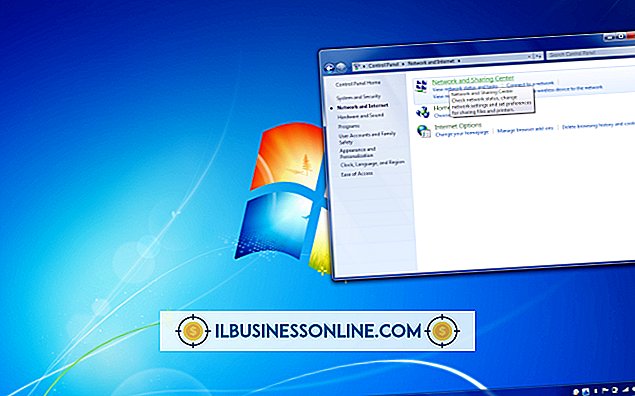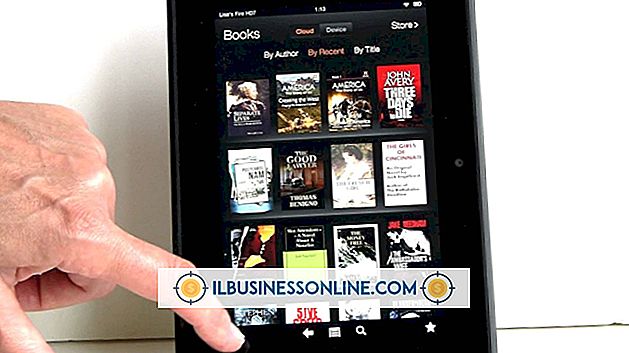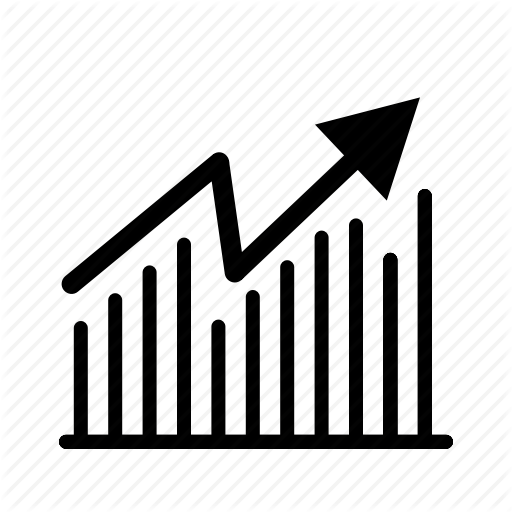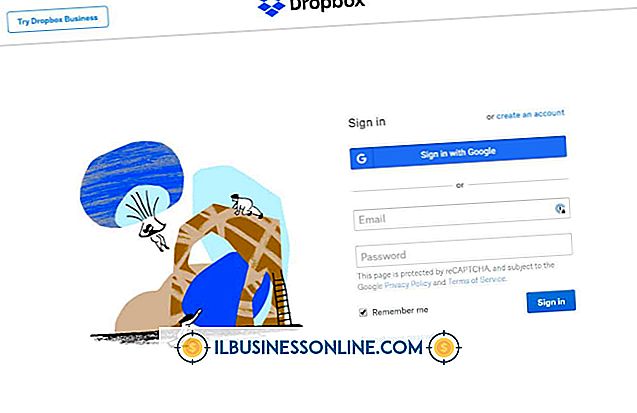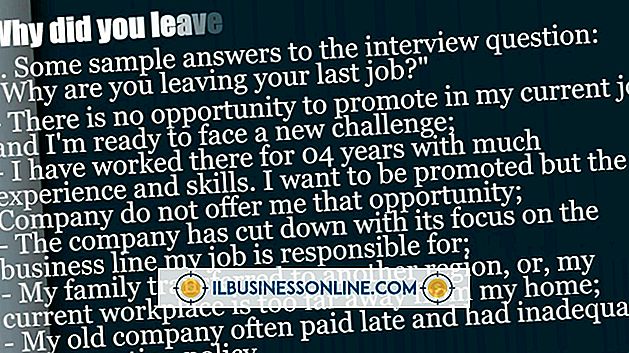Zurücksetzen eines Android-Telefons von einem Computer aus
Das Zurücksetzen eines Android-Telefons auf die Werkseinstellungen kann normalerweise über das Einstellungsmenü durch Auswahl der Option "Sichern und zurücksetzen" erfolgen. Wenn Sie jedoch nicht auf diese Option zugreifen können oder wenn Sie viele Telefone zurücksetzen müssen, kann dies die Folge sein Verwenden Sie dazu die Befehle Ihres Computers am besten. Google bietet das Befehlszeilenprogramm Android Debug Bridge für den Zugriff auf Ihr Gerät und die Ausführung von Befehlen, ohne das Telefon zu berühren. Die ADB-Befehle für das Zurücksetzen auf die Werkseinstellungen Ihres Telefons sind für fortgeschrittene Benutzer bestimmt und nicht verfügbar auf der Android Developers-Website, stattdessen hat Google diese Shell-Befehle in den Quellcode-Kommentaren des Wiederherstellungsabbilds veröffentlicht.
Besuchen Sie die Android Developers-Website, um das Android System Development Kit herunterzuladen (siehe Ressourcen). Klicken Sie mit der rechten Maustaste auf das ZIP-Archiv und wählen Sie "Alle extrahieren". Klicken Sie auf "Durchsuchen" und wählen Sie das Verzeichnis "C: \ Programme".
Klicken Sie auf den Ordner, den Sie extrahiert haben, und drücken Sie „F2“, um ihn umzubenennen. Geben Sie dem Ordner einen einfachen, beschreibenden Namen, z. B. "AndroidADT".
Klicken Sie im Dateibrowser mit der rechten Maustaste auf "Computer" und wählen Sie "Eigenschaften". Klicken Sie auf "Erweiterte Systemeinstellungen" und klicken Sie im Fenster "Systemeigenschaften" auf "Umgebungsvariablen".
Klicken Sie im Fenster "Systemvariablen" auf "Pfad" und "Bearbeiten". Wenn das Fenster "Systemvariable bearbeiten" geöffnet wird, wird Ihre Pfadvariable ausgewählt. Drücken Sie "End", um den Cursor an das Ende der Auswahl zu bewegen. Wenn Sie eingeben, während der Pfad ausgewählt ist, löschen Sie Ihre Pfadvariable.
Geben Sie "C: \ Programme \ AndroidADT \ sdk \ platform-tools \" (ohne Anführungszeichen hier und durchgehend) ein und stellen Sie sicher, dass Sie das Semikolon am Anfang des Pfads einfügen. Klicken Sie auf "OK", um Ihre Änderungen zu speichern.
Bewegen Sie den Cursor auf die obere rechte Ecke des Bildschirms und klicken Sie auf "Suchen". Geben Sie "cmd" in das Suchfeld ein und klicken Sie in den Suchergebnissen auf das Programmsymbol, um das Eingabeaufforderungsfenster zu öffnen.
Schalten Sie Ihr Android-Telefon ein und verbinden Sie es mit einem USB-Anschluss Ihres Computers. Geben Sie "adb shell" ein und drücken Sie die Eingabetaste. Wenn ADB eine Verbindung zu Ihrem Gerät herstellt, geben Sie "--wipe_data" ein und drücken Sie die Eingabetaste. Ihr Telefon wird im Wiederherstellungsmodus neu gestartet, und Android wird auf die Werkseinstellungen zurückgesetzt.
Spitze
Diese Methode funktioniert möglicherweise nicht mit geänderten Wiederherstellungsabbildern wie ROM Manager.
Warnung
Beim Zurücksetzen auf die Werkseinstellungen werden alle Daten im internen Speicher Ihres Android-Telefons gelöscht, einschließlich der von Google Play heruntergeladenen Programme. Diese Programme bleiben in Ihrem Konto und können von Google Play auf Ihrem Android-Telefon neu installiert werden.